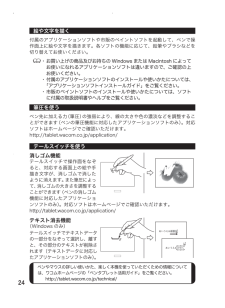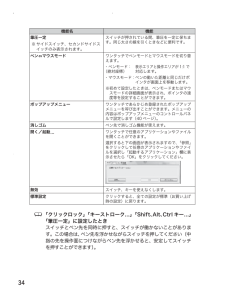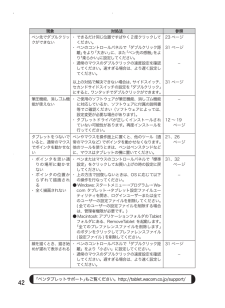Q&A
取扱説明書・マニュアル (文書検索対応分のみ)
"線"13 件の検索結果
"線"3 件の検索結果
全般
質問者が納得参考に成るか分かりませんが、ワコムのサポートサイトより下記のような解決策を見つけました。
http://tablet.wacom.co.jp/support/faq/after/det.php?id=1163
試してみて下さい。
5412日前view75
全般
質問者が納得私はそれよりも古いFAVOを所持しておりますが、
SAIでの動作に困ったことはありません。
VISTAはタブレットとの相性に問題があるそうですが、
こちらの方法で改善しますでしょうか?
http://hokage2006.blog57.fc2.com/blog-entry-93.html
5458日前view109
全般
質問者が納得タブレットのことばかり質問に書いていますが、グラフィックソフトの方の設定はちゃんと行いましたか?
どんなグラフィックソフトを使っているのかわかりませんが、グラフィックソフトの方でもタブレットの設定があるので、環境設定やブラシのオプション設定など、確認した方が良いですよ。
【補足について】
『ワコムのサイトからドライバをダウンロード・インストールしましたが、同じ現象がおこります。』
『設定をみても、どこをいじってよいのか分かりません。』
『付属のペイントや、タカミンの絵チャットでの描画の際も同じようにな...
5769日前view32
全般
質問者が納得こんにちは。
最新版のドライバーがインストールされているなら、
すべてのプログラム<Bamboo のフォルダーはありますか?
無い場合は、VistaのOSをUpdateしてください。
ドライバーは最新版のOSでないと、インストールされないことがあります。
ある場合は、正しくインストールされているので、
下記を参考に
http://tech.clip-studio.com/howto/sassoku/is
筆圧を活用してみてください
4775日前view89
全般
質問者が納得windowsのスタートボタン→全てのプログラム→bamboo→bambooのプロパティで設定できます。
まずはこれを試してみて下さい。
駄目なようなら、アンインストールしてからインストールをし直してみて下さい。
補足です
上に書き忘れていたのですが、ペン先がすり減っているとその状態になることがあるので、まずペン先も確認してみて下さい。
ペン先の交換で元通り使えるようになるかもしれません。
そして、インストールですが、ペンタブを購入した際にタブレットドライバCDが付いてきたはずなので、あればそれを...
4975日前view84
全般
質問者が納得遅いし、硬くて描き跡がガタガタなんですよね。タブレットをやわらかくするしかないみたい。Saiをタブレットに登録して、それだけ設定を変えてみては?
wacomのタブレット設定を開いて、アプリケーションを+で追加します。SAIを開いていれば、リストにSAIが出てきます。SAIだけペン先の感触を柔らかくしてみてください。
5678日前view11
全般
質問者が納得win7+SAIで落書きしているものです。
ちなみにトピ主さんより古いFAVOユーザーですが、無事使えてます。
・ペンタブレットのドライバはインストールなさいましたよね。
・コントロールパネル>ハードウェアとサウンド>ペンタブレットのプロバティ>ペン先の感触 でペン先を柔らかくしても抜きの表現はしやすくなります。私は柔らかめに設定しています。
・ブラシサイズの下にある、最小サイズのスライダーが100%になっていませんか?
UPした図をご参照ください。0%に近づけるほど筆圧最小時、つまり抜きの時に細い線を表...
5695日前view15
全般
質問者が納得私はCTE-640を使用しています。
環境は同じくvistaで、質問者様とよく似た症状がありました。
ちょうどvistaにした時にwacomの当時の最新ドライバ(タブレットドライバWindows V5.05-9Jwdf)をダウンロードしていたのですが、(こちらは問題無く使えていました)
今年初めにwacomのサイトを訪れた際に新しいドライバが更新されていたのでそちらにバージョンアップしました。(タブレットドライバWindows V5.1.0-4Jwdf)
それから質問者様と同じ症状が出るようになり、色...
6051日前view12
全般
質問者が納得こちらを試してみてください。
コントロールパネル』→『ハードウェアとサウンド』→『ペンと入力デバイス』(タブレット ペン設定の変更)→「ポインタオプション」、「フリック」で、チェックマークを外して波紋(視覚効果)を消す
「ペンと入力デバイス」から「ペンのオプション」の中のペン操作から「プレス アンド ホールド」を選択し、「設定」ボタンをクリックして「プレス アンド ホールドを右クリックとして認識する(E)」のチェックを外す
6138日前view7
全般
質問者が納得ドライバーインストール時に、取り扱い説明書に忠実に行いましたか?
一旦ドライバを削除し再インストールしましょう。
ドライバインストール時に、インストーラ以外から(OSから)のメッセージは無視するすることが必要です。
再度、取り扱い説明書をよく読んで、再挑戦してみてください。
6454日前view7
24ペンやマウスの詳しい使いかた、楽しく本機を使っていただくための情報については、ワコムホームページの「ペンタブレット活用ガイド」をご覧ください。 http://tablet.wacom.co.jp/technical/絵や文字を描く付属のアプリケーションソフトや市販のペイントソフトを起動して、ペンで操作面上に絵や文字を描きます。各ソフトの機能に応じて、鉛筆やブラシなどを切り替えてお使いください。 ・ お買い上げの商品及びお持ちの Windows またはMacintosh によってお使いになれるアプリケーションソフトは違いますので、ご確認の上お使いください。 ・ 付属のアプリケーションソフトのインストールや使いかたについては、「アプリケーションソフトインストールガイド」をご覧ください。 ・ 市販のペイントソフトのインストールや使いかたについては、ソフトに付属の取扱説明書やヘルプをご覧ください。筆圧を使うペン先に加える力(筆圧)の強弱により、線の太さや色の濃淡などを調整することができます(ペンの筆圧機能に対応したアプリケーションソフトのみ)。対応ソフトはホームページでご確認いただけます。http://...
34 「クリックロック」「キーストローク⋯」「Shift、Alt、Ctrl キー⋯」「筆圧一定」に設定したとき スイッチとペン先を同時に押すと、スイッチが働かないことがあります。この場合は、ペン先を浮かせながらスイッチを押してください(中指の先を操作面につけながらペン先を浮かせると、安定してスイッチを押すことができます)。 機能名 機能筆圧一定※ サイドスイッチ、セカンドサイドスイッチのみ表示されます。スイッチが押されている間、筆圧を一定に保ちます。同じ太さの線を引くときなどに便利です。ペン マウスモード ワンタッチでペンモードとマウスモードを切り替えます。・ペンモード: 表示エリアと操作エリアが 1:1で (絶対座標) 対応します。・マウスモード: ペンの動いた距離と同じだけポ インタが画面上を移動します。※初めて設定したときは、ペンモードまたはマウ スモードの詳細画面が表示され、ポインタの速 度等を設定することができます。ポップアップメニュー ワンタッチであらかじめ登録されたポップアップメニューを呼び出すことができます。メニューの内容はポップアップメニューのコントロールパネルで設定しま...
42「ペンタブレットサポート」もご覧ください。 http://tablet.wacom.co.jp/support/現象 対処法 参照ペン先でダブルクリックができない・ できるだけ同じ位置ですばやく2度クリックしてください。・ ペンのコントロールパネルで「ダブルクリック距離」をより「大きい」に、また「ペン先の感触」をより「柔らかい」に設定してください。・ 通常のマウスのダブルクリックの速度設定を確認してください。速すぎる場合は、より遅く設定してください。以上の対処で解決できない場合は、サイドスイッチ、セカンドサイドスイッチの設定を「ダブルクリック」にすると、ワンタッチでダブルクリックができます。23ページ31 ページ31ページ筆圧機能、消しゴム機能が使えない・ ご使用のソフトウェアが筆圧機能、消しゴム機能に対応しているか、ソフトウェアに付属の説明書等でご確認ください(ソフトウェアによっては、設定変更が必要な場合があります)。・ タブレットドライバが正しくインストールされていない可能性があります。再度インストールを行ってください。12 ~ 19 ページタブレットをつないでいると、通常のマウスでポインタ...
- 1
- 2
- 1